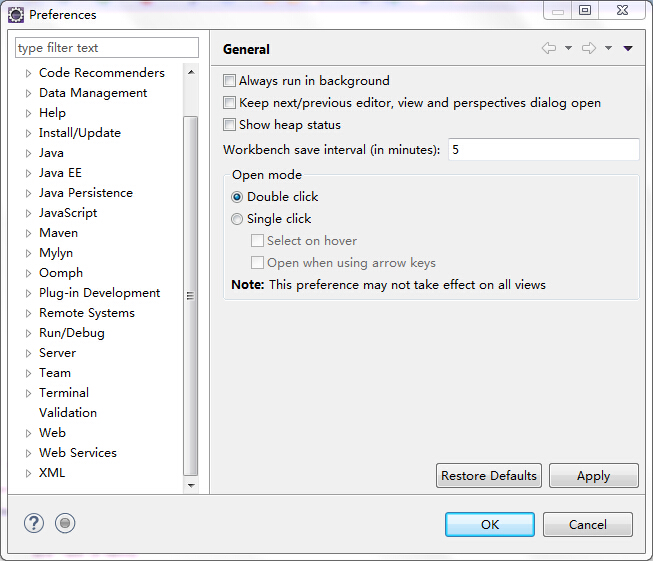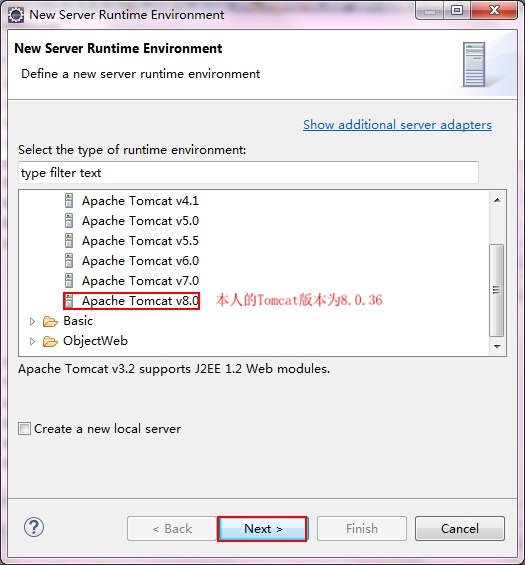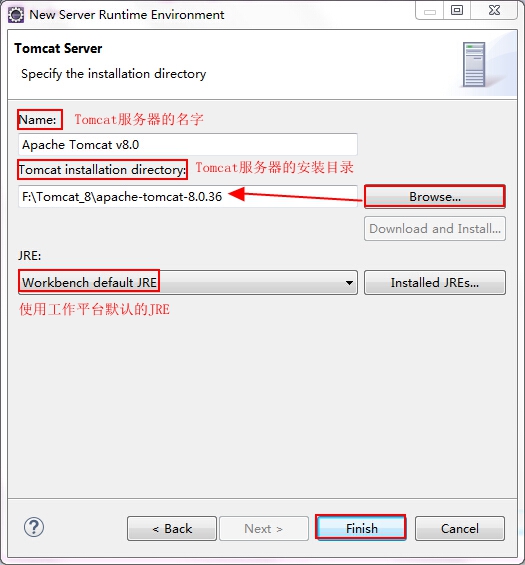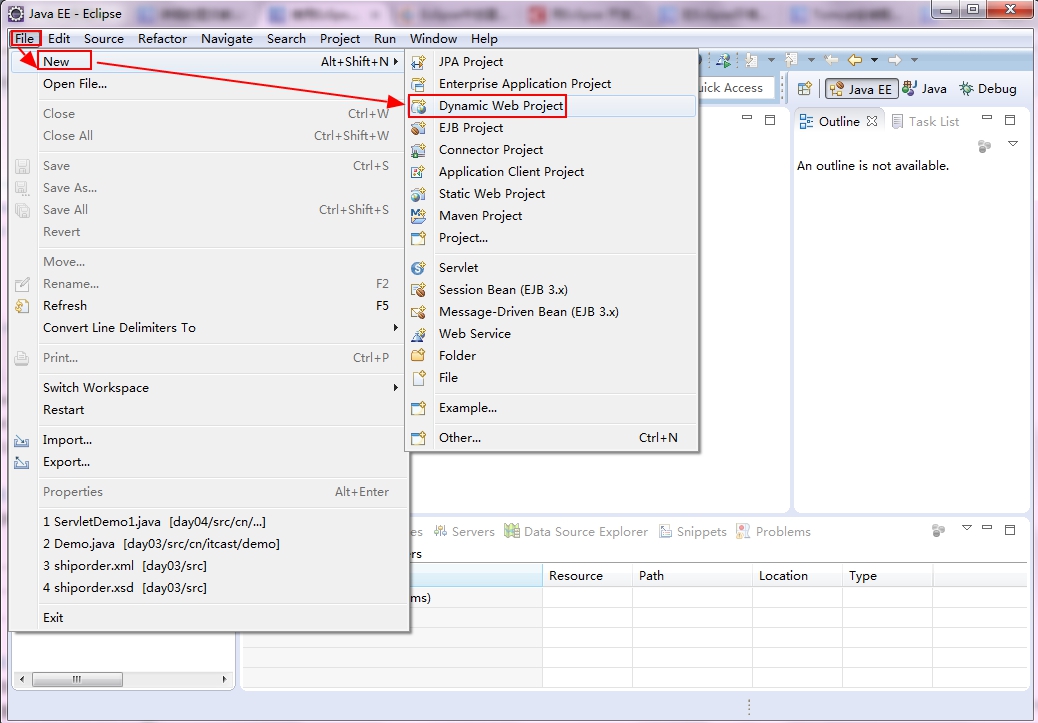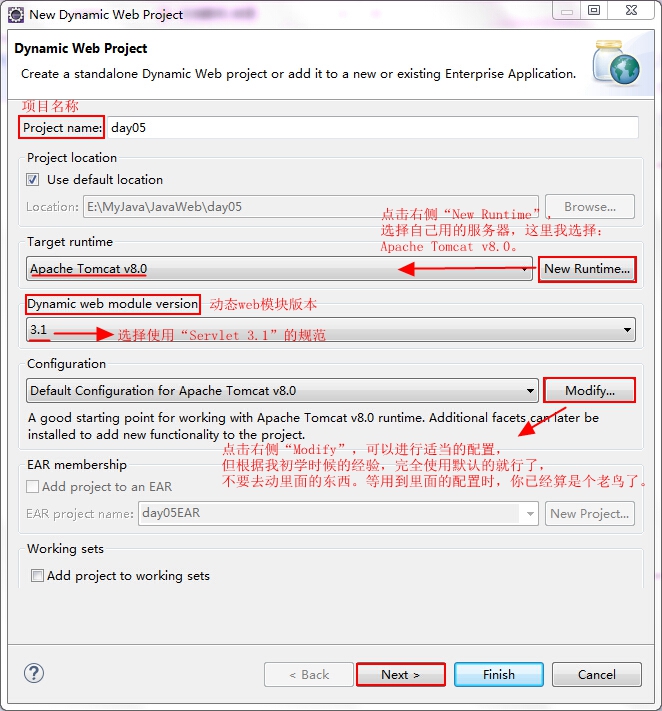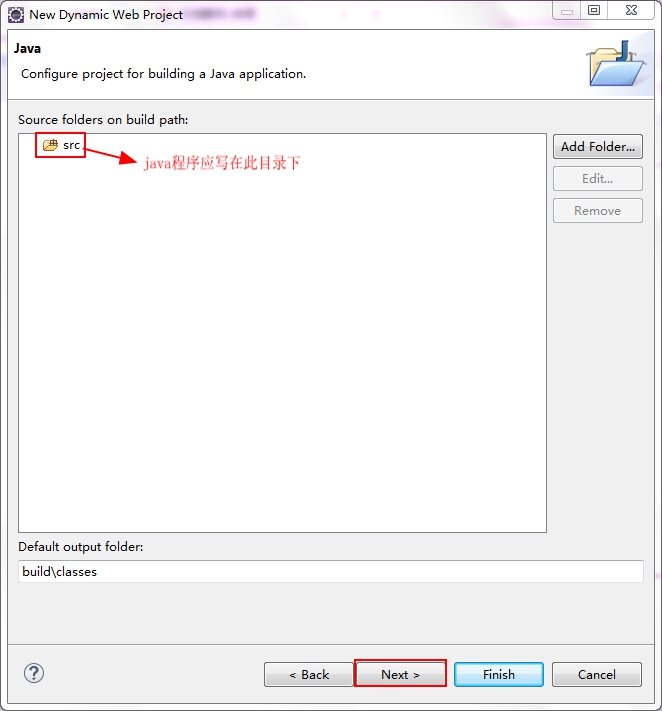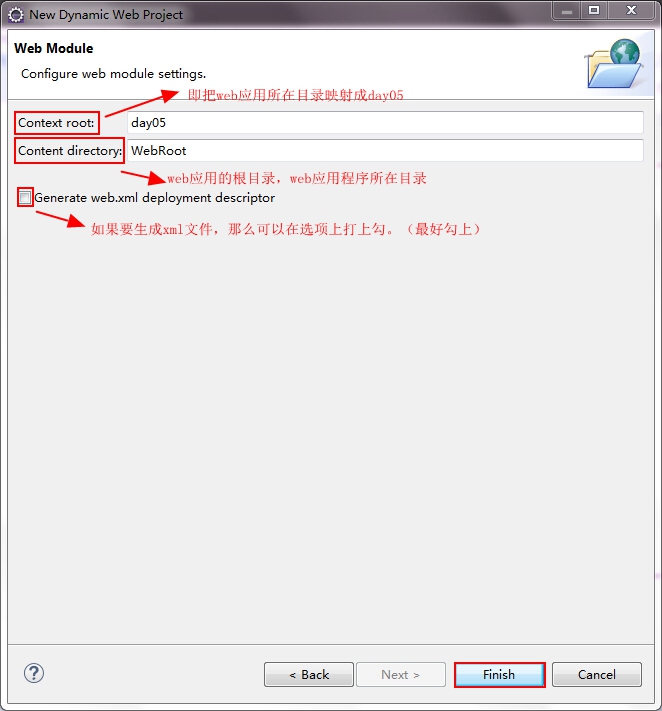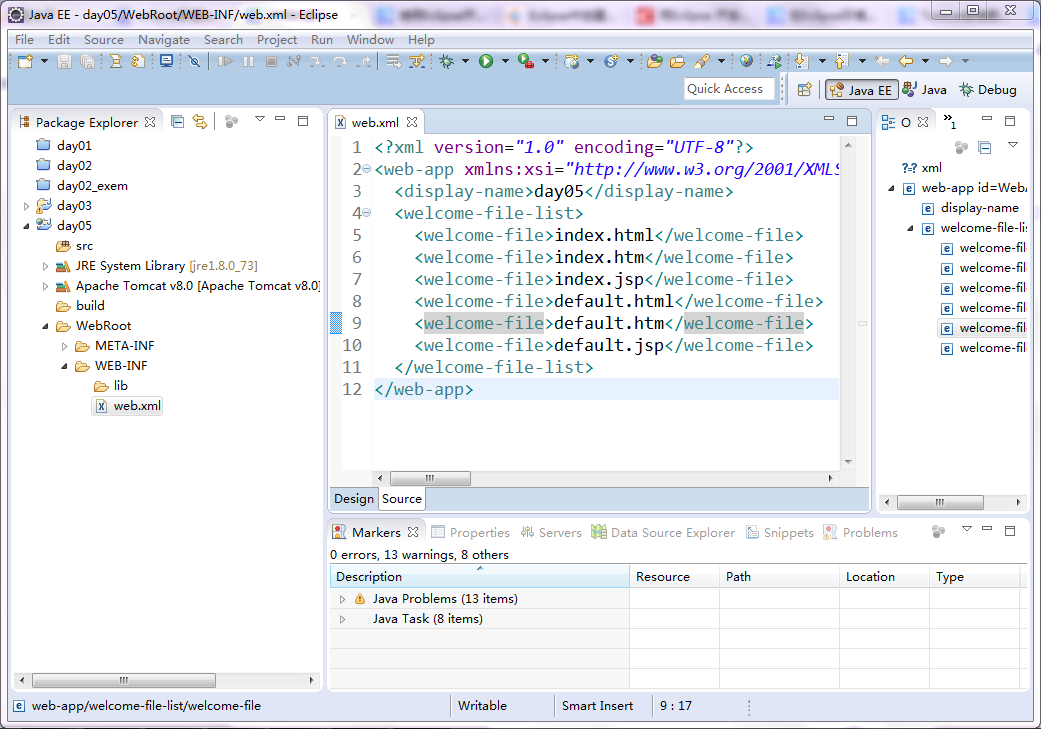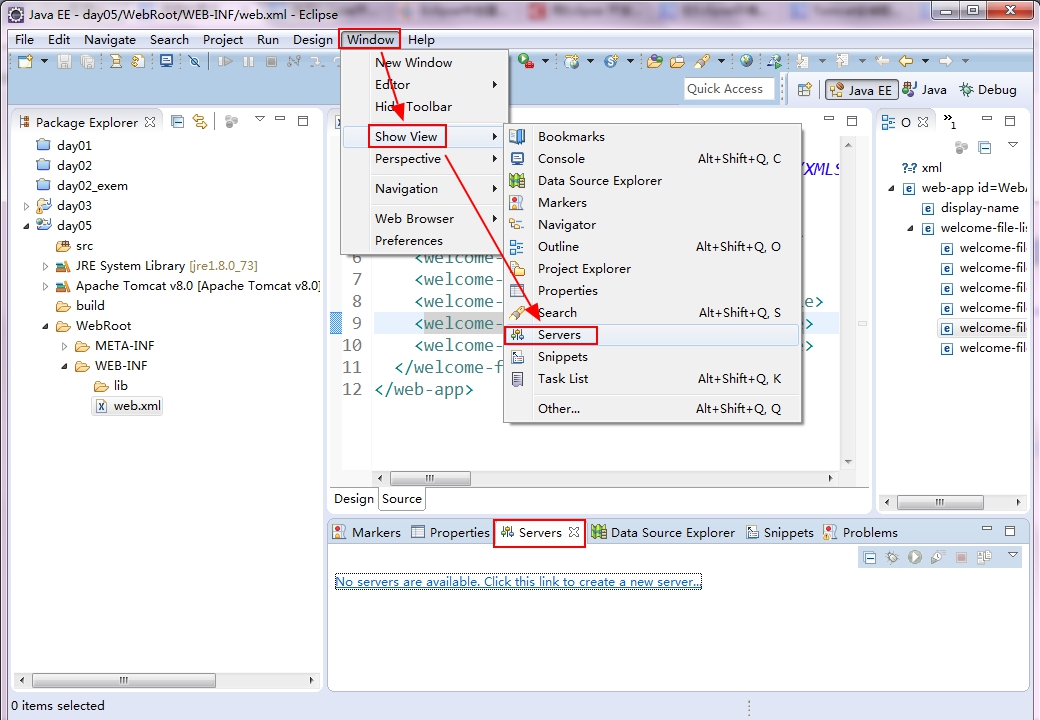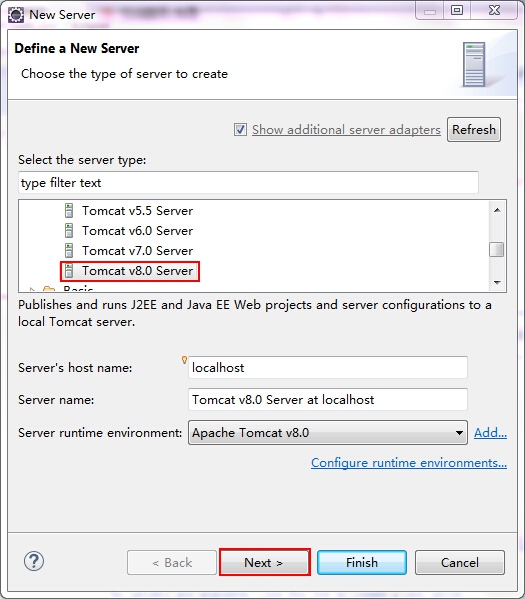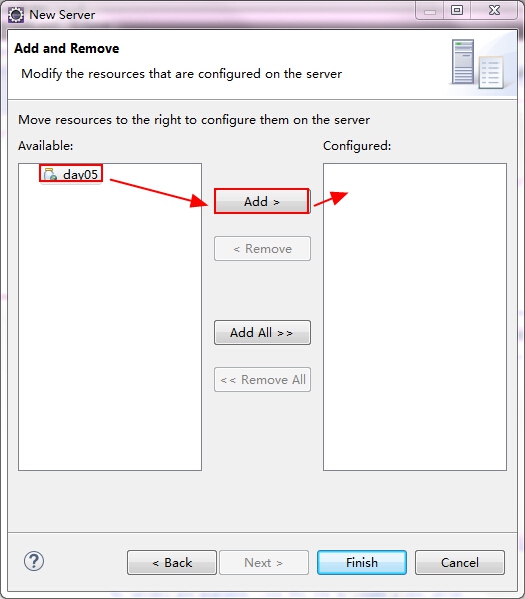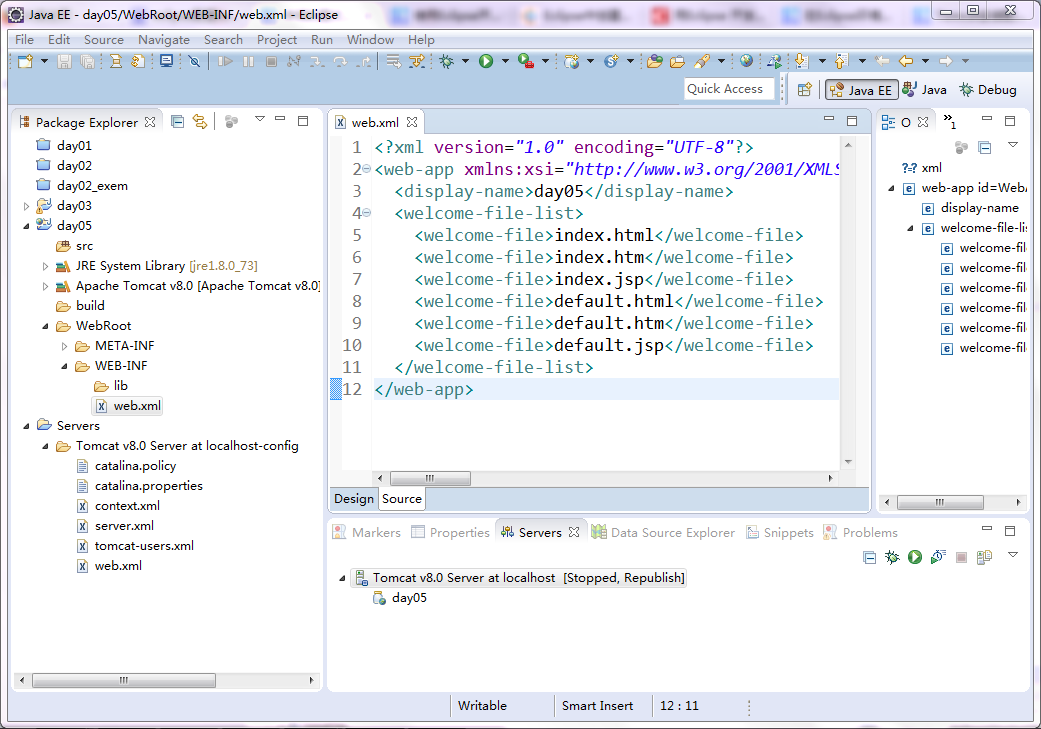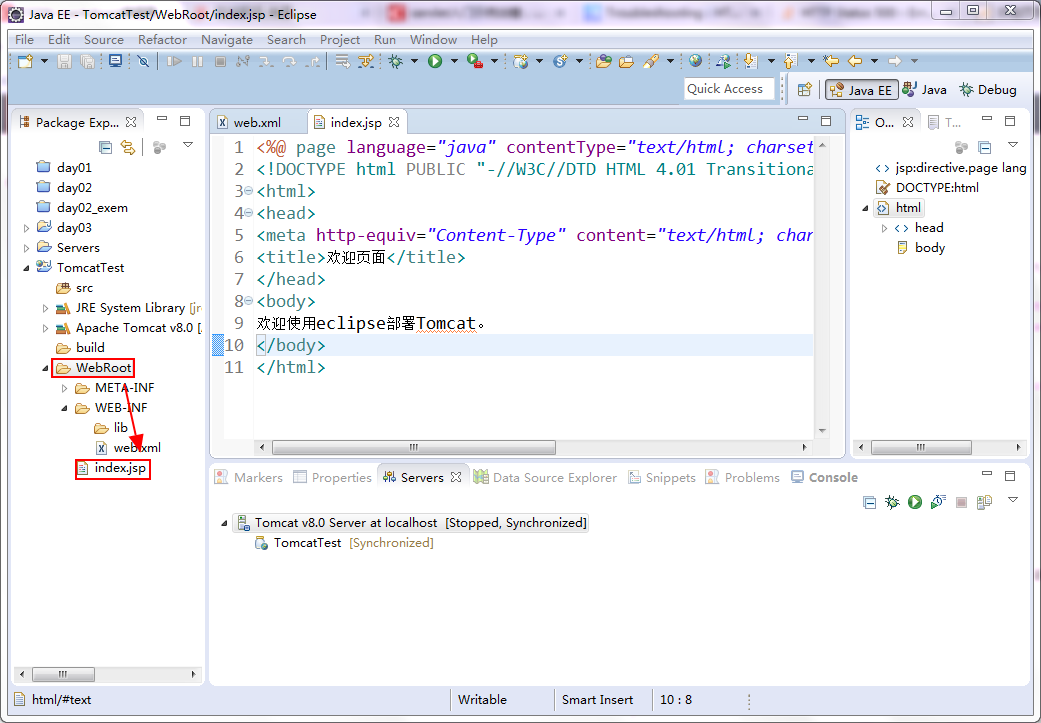eclipse配置tomcat,並且把專案部署到Tomcat伺服器上
阿新 • • 發佈:2019-02-07
安裝Tomcat和配置
在tomcat官網上下載tomcat安裝版本,然後安裝tomcat軟體。
(1)將下載的zip包解壓到C盤:apache-tomcat-8.0.36
Tomcat安裝完成後的目錄有
bin------存放啟動和關閉的tomcat指令碼
conf-----包含不同的配置檔案
work----存放jsp編譯後產生的class檔案
webapp存放應用程式的目錄
log-----存放日誌檔案
lib------存放tomcat所需要的jar檔案
doc-----存放各種Tomcat文件
eclipse環境下如何配置tomcat
- 開啟Eclipse,單擊“Window”選單,選擇下方的“Preferences”。
- 單擊“Server”選項,選擇下方的“Runtime Environments”。
- 點選“Add”新增Tomcat。
- 點選“Next”,選中自己安裝的Tomcat路徑。
- 點選“Finish”完成。
建立一個Web應用
File→New→Dynamic Web Project- 建立一個
Dynamic Web Project - 點選“Next”下一步
- 點選“Next”下一步
- 點選“Finish”完成
讓Tomcat伺服器顯示在控制檯上,將Web應用部署到Tomcat中
Window→Show View→Servers- 點選連結
No servers are available. Click ths link to create a new server.,在彈出的對話方塊中選擇Tomcat版本 - 點選“Next”,新增我們的專案
選中專案並點選Add,或是雙擊都可以新增到右邊 點選“Finish”完成
返回下方的“Servers”面板,右鍵單擊該面板中的“Tomcat v8.0 Server at localhost”節點,在彈出的快捷選單中單擊“Start”,即可啟動指定的Web伺服器。如果此時直接啟動訪問
http://localhost:8080/TomcatTest,會發現會報404的錯誤。這是因為我們沒有新增主頁,下面新增主頁(index.jsp)的內容:<%@ page language="java" contentType="text/html; charset=utf-8"pageEncoding="utf-8"%> <!DOCTYPE html PUBLIC "-//W3C//DTD HTML 4.01 Transitional//EN" "http://www.w3.org/TR/html4/loose.dtd"> <html> <head> <meta http-equiv="Content-Type" content="text/html; charset=ISO-8859-1"> <title>歡迎頁面</title> </head> <body> 歡迎使用eclipse部署Tomcat。 </body>注意:web資源一定要在WebRoot目錄下新增。如圖:
此時,再一次來訪問該連結:http://localhost:8080/TomcatTest,效果如下: